Przydatne linki
Dzięki gotowym wtyczkom SALESmanago możesz zintegrować swoje konto SALESmanago z różnymi platformami eCommerce. Tego rodzaju integracja pozwala np. przesyłać dane Kontaktów i Zdarzenia Zewnętrzne (takie jak CART czy PURCHASE) do SALESmanago oraz aktualizować statusy opt-in/opt-out Kontaktów w twojej bazie danych.
Dowiedz się więcej o integracjach oferowanych przez SALESmanago >>
Szereg wtyczek integrujących SALESmanago oferuje również opcję zsynchronizowania Katalogu Produktowego używanego na platformie eCommerce z platformą SALESmanago. Synchronizacja obejmuje wszystkie dane produktowe (w tym nazwę, zdjęcie, opis, kategorie, dostępność itp.). Katalog Produktowy zsynchronizowany z SALESmanago za pośrednictwem wtyczki będzie aktualizowany automatycznie, w czasie rzeczywistym, o wszelkie zmiany zachodzące na platformie eCommerce (np. zmiany w cenach produktów).
Spis treści
- Podstawowe informacje
- Synchronizacja Katalogu Produktowego poprzez wtyczkę integrującą
- Rozwiązywanie problemów
1. Podstawowe informacje
Na platformie SALESmanago dane produktowe mogą być potrzebne do wielu działań marketingowych, takich jak Procesy Automatyzacji, e-maile dynamiczne, dynamiczne powiadomienia Web Push, widżety Lead Generation (Ramki rekomendacji, dynamiczne landing page’e, itp.), analityka transakcji, Search AI Turbocharger, wyszukiwanie głosowe, Cinderella AI czy też wybrane funkcjonalności Live Chat.
Dane o produktach mogą być przechowywane w systemie SALESmanago na dwa sposoby:
- Katalog Produktowy – pozwala przesyłać dane o produktach w czasie rzeczywistym za pomocą API Produktowego. Wymaga metod API do aktualizacji danych w następstwie zmian na platformie eCommerce.
- Feed Produktowy XML – plik XML przechowywany na twoim serwerze, zawierający wszystkie dane produktów oferowanych na platformie eCommerce. System SALESmanago pobiera ten plik okresowo (co 2 do 24 godzin) w celu aktualizowania danych produktowych. Plik XML jest zazwyczaj mapowany przez zespół Support SALESmanago.
Szereg integracji SALESmanago umożliwia zsynchronizowanie Katalogu Produktowego używanego na platformie eCommerce z platformą SALESmanago poprzez tę samą wtyczkę, która jest używana do integracji. Dzięki temu możesz bezproblemowo przesyłać dane produktowe ze swojego sklepu do SALESmanago – np. na potrzeby Procesów Automatyzacji.
Ta nowoczesna metoda przesyłania danych jest obecnie dostępna dla następujących integracji SALESmanago:
- PrestaShop 1.7
- WooCommerce (WordPress)
- Magento 2
- Shopify
Jeżeli integracja z twoją platformą eCommerce nie obsługuje jeszcze Katalogów Produktowych, możesz użyć Feedu Produktowego XML >> lub zapoznać się z naszą prezentacją na temat Katalogu Produktowego API >>
Poniżej znajdziesz instrukcje, jak zsynchronizować swój Katalog Produktowy za pomocą wtyczki integrującej. Po utworzeniu Katalogu Produktowego w SALESmanago opisanym sposobem, wszystkie dane produktowe będą aktualizowane automatycznie, gdy tylko na platformie eCommerce nastąpią jakiekolwiek zmiany. Przykładowo, jeśli zmodyfikujesz cenę lub opis produktu na platformie eCommerce, zmiana ta będzie widoczna w SALESmanago w ciągu kolejnych 30 s.
Proces synchronizacji zilustrowano na przykładzie wtyczki PrestaShop, jednak bez problemu możesz zastosować poniższe instrukcje do pozostałych platform: WooCommerce (WordPress) oraz Magento 2.
2. Synchronizacja Katalogu Produktowego poprzez wtyczkę integrującą
UWAGA: Poniższe instrukcje sporządzono na przykładzie wtyczki PrestaShop, jednak łatwo można je zastosować do pozostałych platform: WooCommerce (WordPress) oraz Magento 2.
Aby móc wykonać poniższe instrukcje, najpierw musisz zintegrować swoją platformę PrestaShop z SALESmanago.
Przeczytaj, jak zintegrować SALESmanago z PrestaShop 1.7 >>
Kiedy integracja będzie gotowa, możesz przystąpić do skonfigurowania synchronizacji Katalogu Produktowego pomiędzy PrestaShop a SALESmanago.
Na platformie PrestaShop przejdź do wtyczki SALESmanago i wybierz zakładkę Product Catalog/Katalog Produktowy:
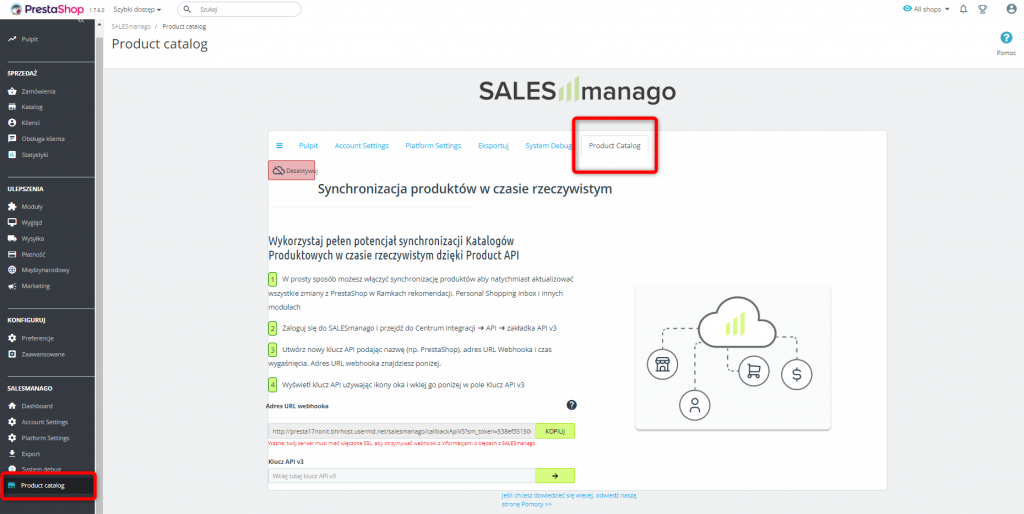
Na platformie SALESmanago przejdź do Menu → Centrum Integracji → API. Przejdź do zakładki API v3 [1] i kliknij Stwórz nowy klucz API [2].
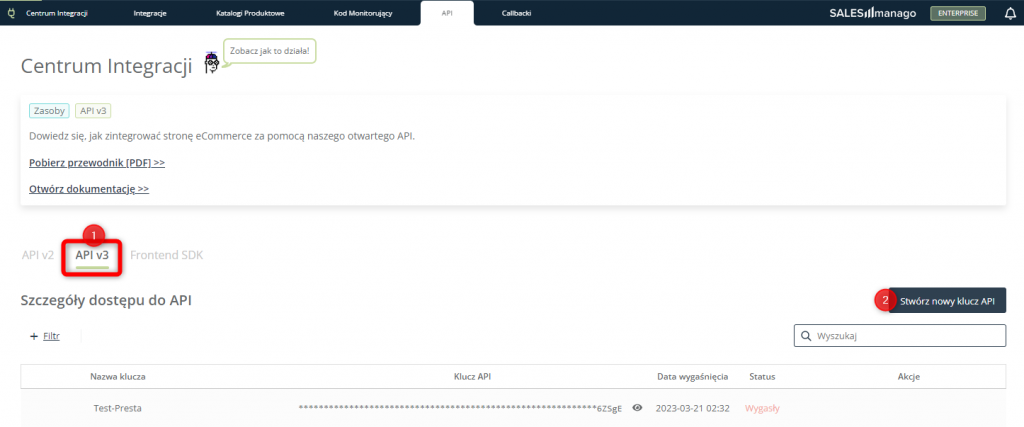
Otworzy się nowe okno:
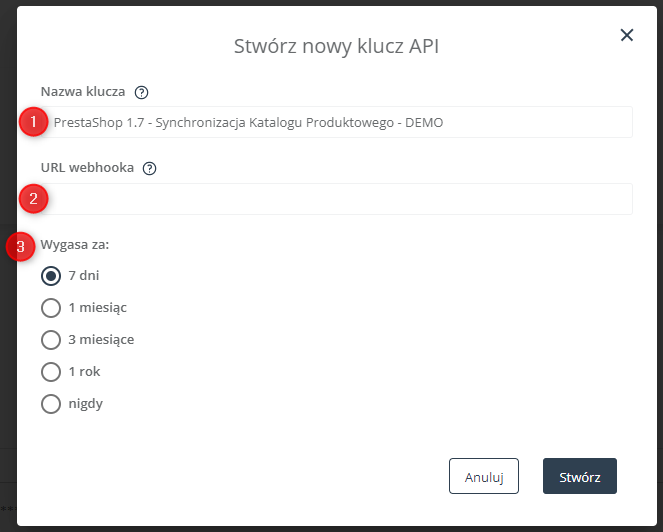
[1] Nazwa klucza – podaj nazwę nowego klucza API, która pozwoli na jego łatwą identyfikację na liście. Najlepiej, aby nazwa wskazywała przeznaczenie klucza.
[2] URL webhooka (opcjonalnie) – Webhooki to nowoczesna metoda zgłaszania problemów z przesyłką danych platformie PrestaShop. W tym polu możesz podać adres URL, na który będą wysyłane powiadomienia o błędach w wykonaniu metody API (tzn. o błędach związanych z synchronizacją).
Adres URL, który należy wkleić w to pole, znajdziesz na platformie PrestaShop, we wtyczce SALESmanago, w zakładce Katalog Produktowy:
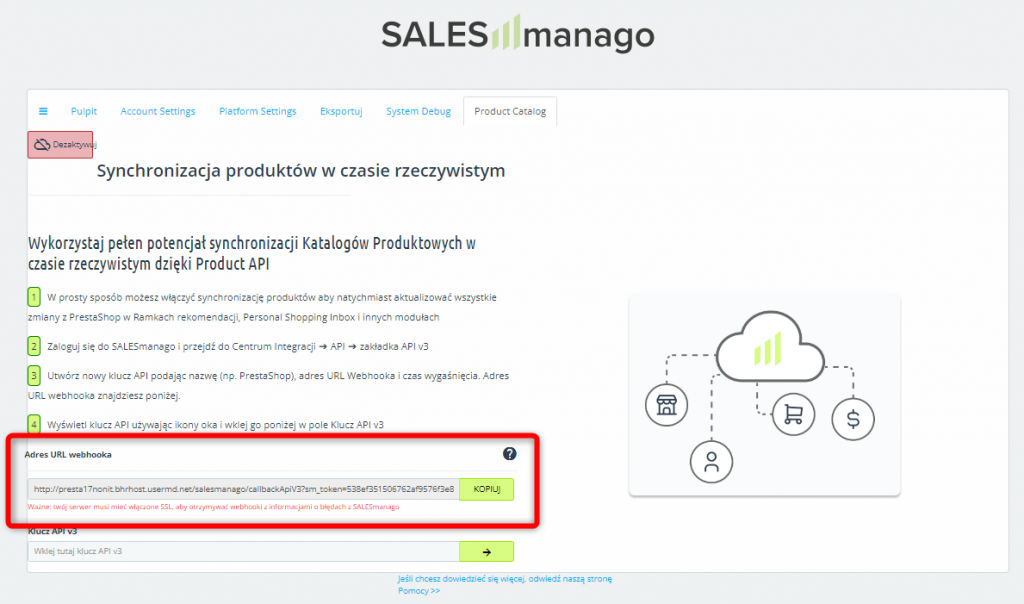
Kiedy synchronizacja Katalogu Produktowego będzie gotowa, wszelkie komunikaty o błędach wysłane na platformę PrestaShop z wykorzystaniem webhooków będą wymienione w zakładce System Debug we wtyczce SALESmanago (zob. Sekcja 3 tego artykułu).
[3] Wygasa za – określ, jak długo nowy klucz API powinien pozostać aktywny i funkcjonalny. Krótsze okresy są szczególnie przydatne do celów testowych.
Klucz API, który wygasł, nie spełnia już swojej funkcji (w tym przypadku oznacza to, że synchronizacja Katalogu Produktowego przestanie działać). Jeżeli twój klucz API wygasł, a ty chcesz nadal korzystać z funkcji, którą umożliwiał, musisz utworzyć nowy klucz API o tym samym przeznaczeniu.
WSKAZÓWKA: Możesz zmienić termin wygaśnięcia istniejącego klucza. W tym celu znajdź klucz na liście, otwórz menu Akcje i wybierz opcję Zmień czas wygaśnięcia.
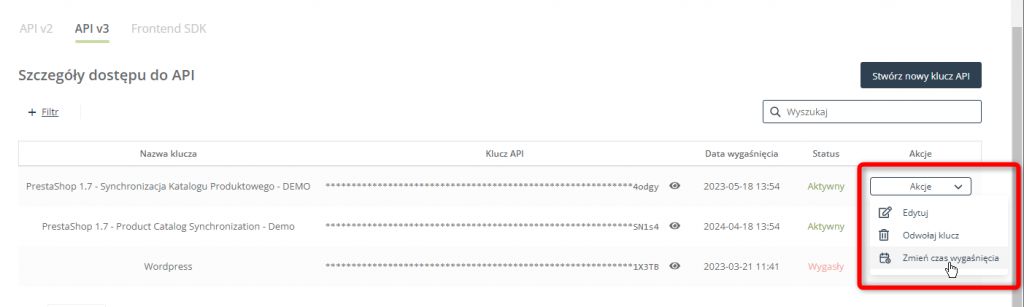
Po zdefiniowaniu wszystkich ustawień, kliknij na przycisk Stwórz.
Klucz pojawi się na liście twoich kluczy API (jeżeli klucz nie jest widoczny od razu po jego utworzeniu, odśwież stronę). Kliknij na ikonę oka, aby zobaczyć jego pełną wartość:
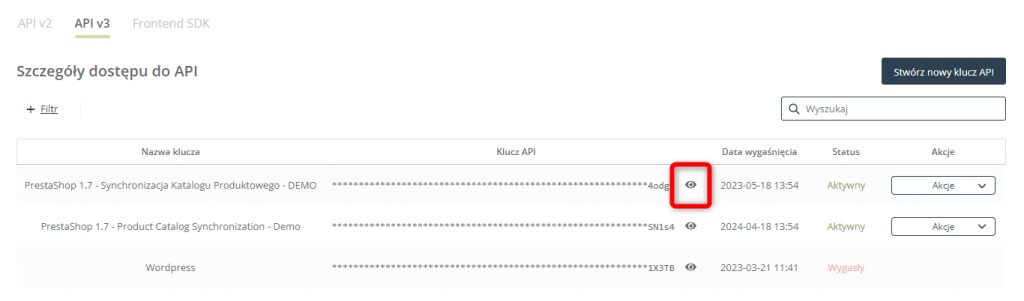
Skopiuj cały klucz (uważaj, aby skopiować wszystkie znaki!) i wróć na platformę PrestaShop. Wklej klucz w pole tekstowe wskazane poniżej i kliknij na przycisk ze strzałką.
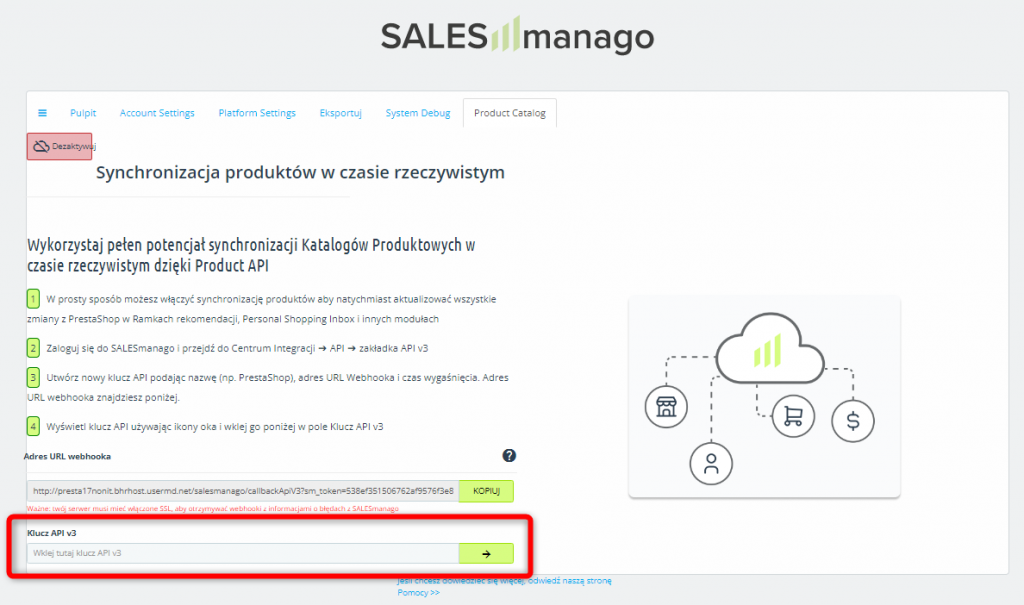
Teraz musisz wybrać Katalog Produktowy, który chcesz zsynchronizować.
Jeżeli masz już jeden lub więcej Katalogów Produktowych na platformie SALESmanago, wybierz z listy [1] ten, który chcesz zsynchronizować, i kliknij na Zapisz [2].
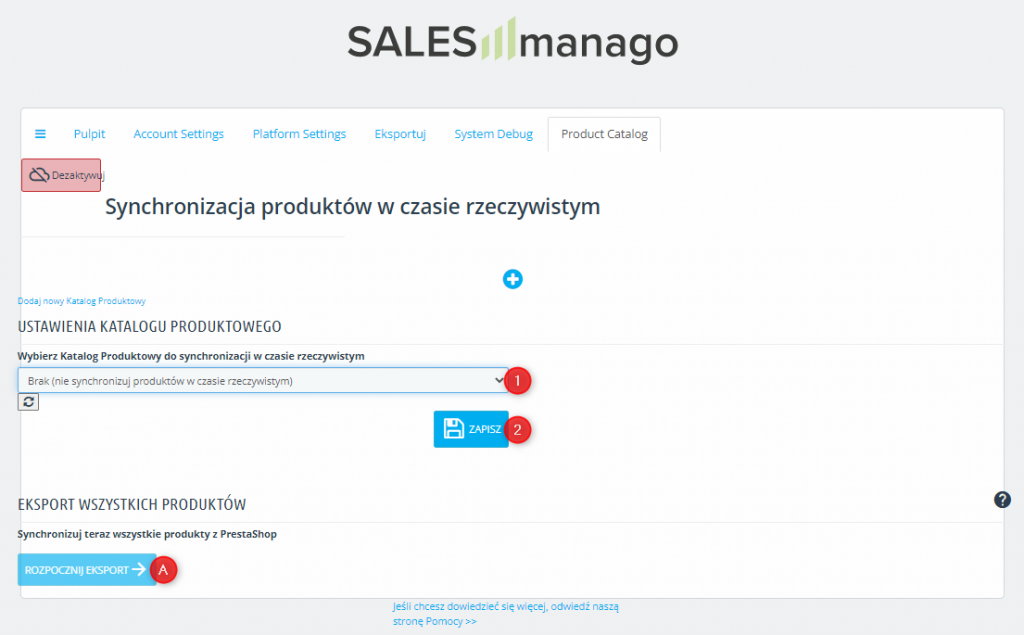
Po kliknięciu na Zapisz (co jest równoznaczne z zakończeniem procesu synchronizacji), zalecanym działaniem jest kliknięcie na przycisk [A] w celu przeprowadzenia początkowego eksportu wszystkich danych produktowych z PrestaShop do SALESmanago (czynność tę musisz wykonać tylko raz). Dzięki temu masz pewność, że dane na obu platformach będą identyczne od samego początku synchronizacji.
Jeżeli nie masz jeszcze Katalogu Produktowego na platformie SALESmanago, zobaczysz prośbę o jego utworzenie:
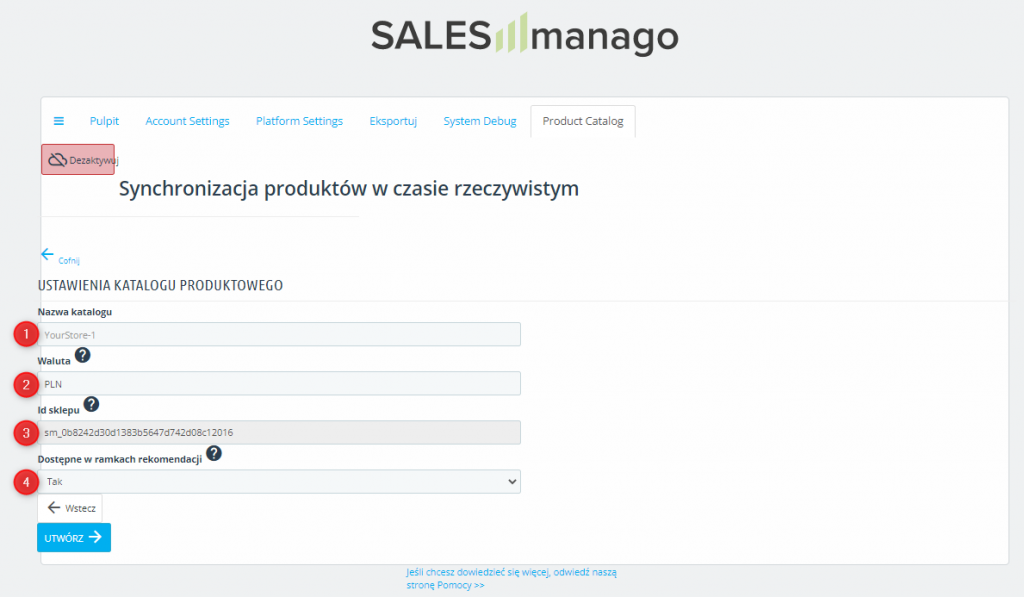
[1] Nazwa katalogu – wprowadź nazwę nowego Katalogu Produktowego, która pozwoli na jego łatwą identyfikację.
[2] Waluta – określ, jaka waluta jest używana w Katalogu Produktowym.
[3] ID sklepu– lokalizacja twojego sklepu internetowego. To pole jest wypełniane automatycznie na podstawie twoich ustawień zdefiniowanych we wtyczce SALESmanago.
[4] Dostępne w ramkach rekomendacji – zdecyduj, czy dane produktowe zawarte w nowym katalogu mają być dostępne do wykorzystania w dynamicznych (spersonalizowanych) rekomendacjach na platformie SALESmanago.
Jeżeli chcesz, aby dane o produktach były wykorzystywane w Ramkach rekomendacji, wiadomościach e-mail, Personal Shopping Inbox oraz innych funkcjonalnościach, wybierz w tym polu wartość “True”. Jeżeli wybierzesz wartość “False”, system SALESmanago będzie mieć dostęp do Katalogu Produktowego tylko do celów analitycznych.
Po zdefiniowaniu wszystkich ustawień, kliknij na przycisk Stwórz. Nowy Katalog Produktowy będzie widoczny na platformie SALESmanago w Menu → Centrum Integracji → Katalogi Produktowe.
Na platformie PrestaShop wybierz z listy [1] nowy Katalog Produktowy i kliknij na Zapisz [2]:
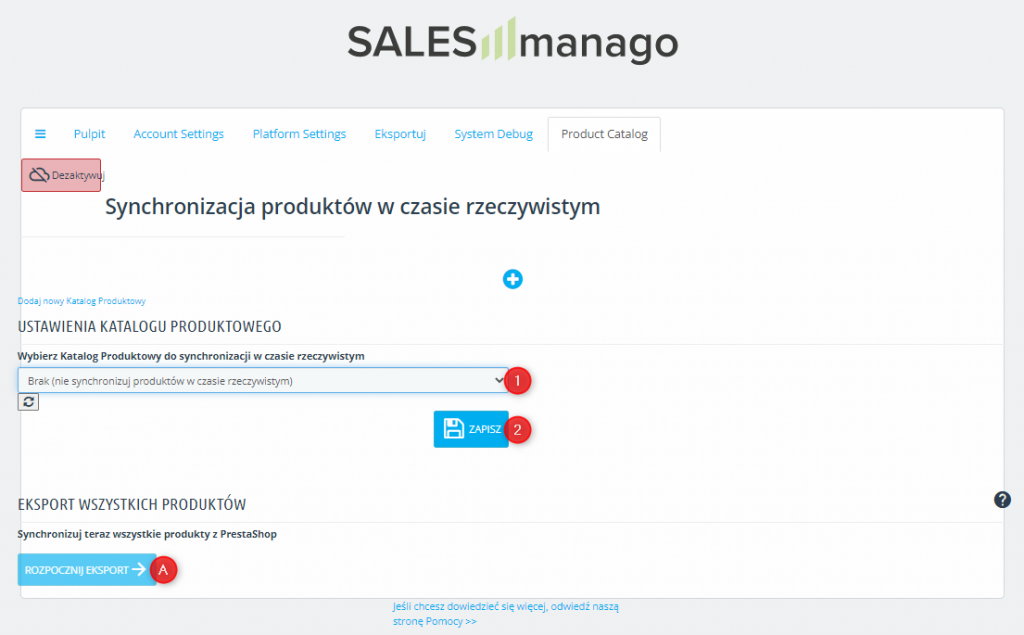
Bezpośrednio po kliknięciu na Zapisz koniecznie kliknij na przycisk [A], aby przeprowadzić początkowy eksport wszystkich danych produktowych z PrestaShop do SALESmanago. Czynność tę musisz wykonać tylko raz.
I to już wszystko! Od tej pory wszelkie zmiany w twoim Katalogu Produktowym na platformie eCommerce będą automatycznie aktualizowane w SALESmanago.
WAŻNE: W przypadku platformy Magento 2, ostatni etap tego procesu wygląda nieco inaczej. Po wpisaniu klucza API i kliknięciu na przycisk ze strzałką, zobaczysz następujący ekran:
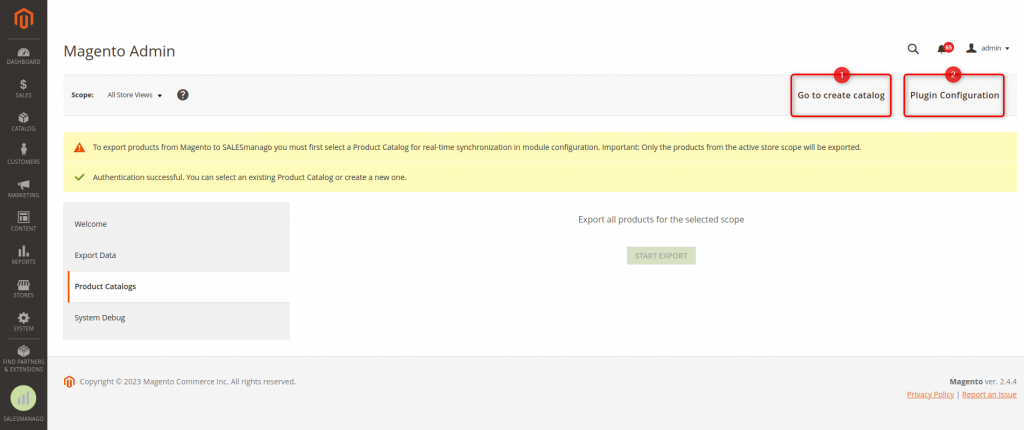
Jeżeli nie masz jeszcze żadnego Katalogu, kliknij na Go to create catalog (Przejdź do tworzenia katalogu) [1] i zdefiniuj niezbędne ustawienia. Jeżeli posiadasz już Katalog Produktowy na platformie SALESmanago, kliknij Plugin Configuration (Konfiguracja wtyczki) [2].
Po kliknięciu na przycisk Plugin Configuration, przejdź do zakładki Magento 2 Settings:
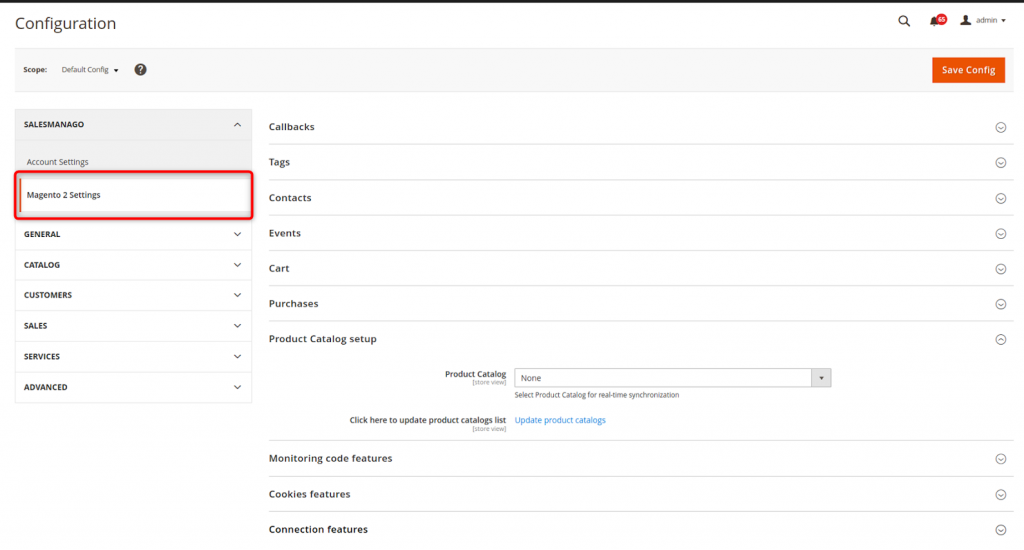
Przejdź do sekcji Product Catalog setup i wybierz z listy [1] Katalog Produktowy, który chcesz zsynchronizować.
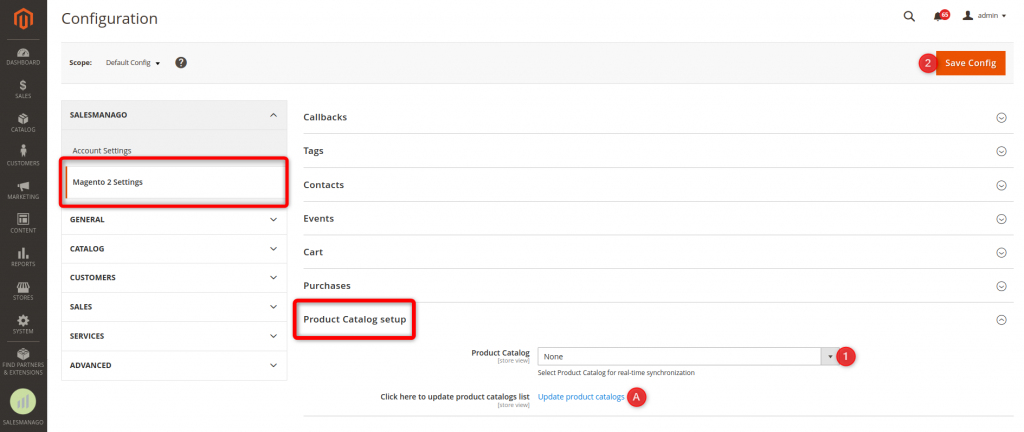
Jeżeli Katalog, który chcesz wybrać, nie jest widoczny na liście, kliknij na Update product catalogs (Aktualizuj katalogi produktowe) [A].
Następnie kliknij na Save Config (Zapisz konfigurację) [2], aby zapisać ustawienia.
Teraz możesz przeprowadzić początkowy eksport wszystkich danych produktowych z Magento 2 do SALESmanago. Wróć do wtyczki SALESmanago i wybierz zakładkę Katalogi Produktowe:
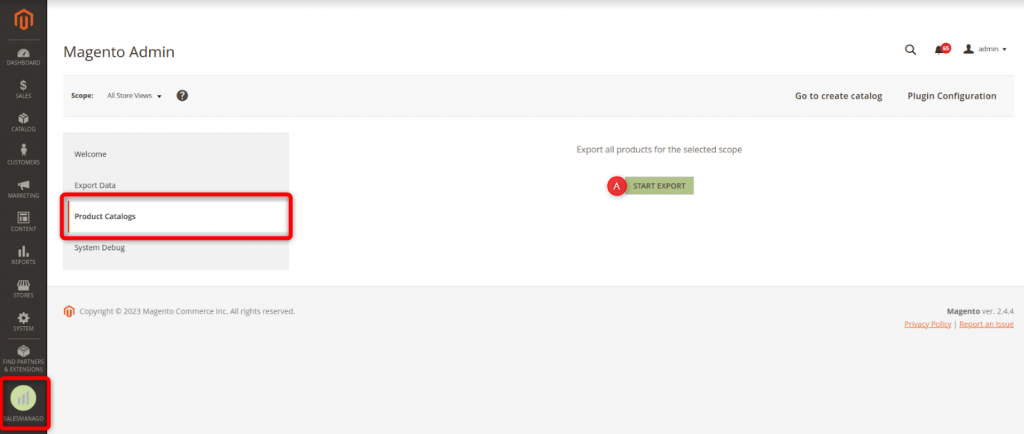
Kliknij na START EXPORT (ROZPOCZNIJ EKSPORT) [A], aby przeprowadzić początkowy eksport danych.
3. Rozwiązywanie problemów
Większość wtyczek integrujących SALESmanago posiada specjalną zakładkę, w której możesz zobaczyć wszelkie błędy, jakie mogły wystąpić podczas przesyłania danych pomiędzy platformą eCommerce a SALESmanago. W zakładce tej są również wypisane błędy przesyłane metodą webhooków.
W przypadku platform PrestaShop i Magento 2, nazwa tej zakładki to System Debug/Analiza systemu. W przypadku platformy WordPress, nazwa zakładki to About/O wtyczce.
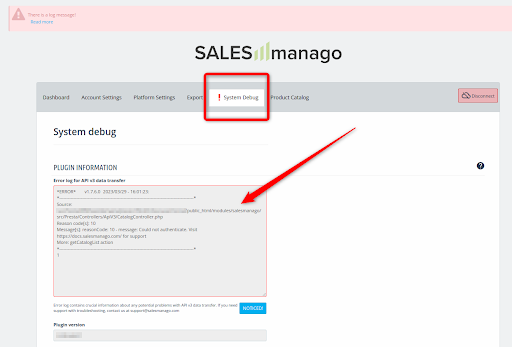
UWAGA: Niektóre powiadomienia wyświetlane w logu to tylko ostrzeżenia, a nie błędy. Możesz np. zobaczyć ostrzeżenie, że nazwa produktu została przycięta w systemie SALESmanago, aby spełnić wymagania dotyczące liczby znaków.
Jeżeli potrzebujesz pomocy w rozwiązaniu jakiegokolwiek problemu, skontaktuj się z nami pod adresem support@salesmanago.com, podając cały komunikat o błędzie.










